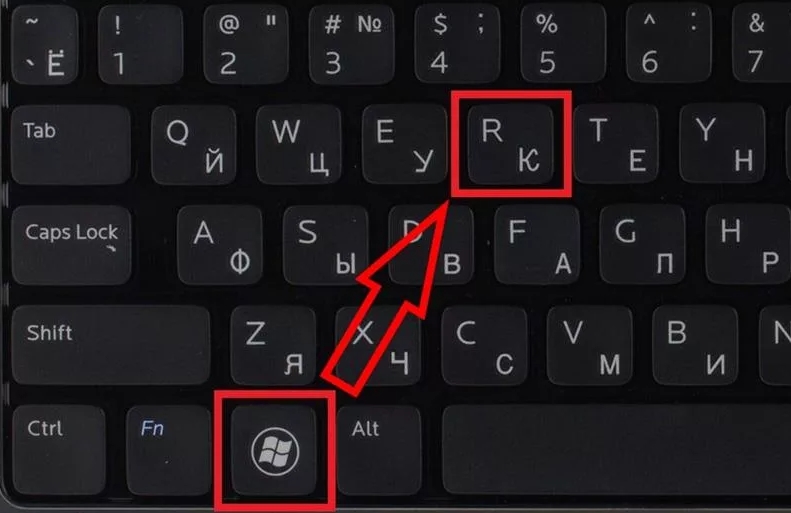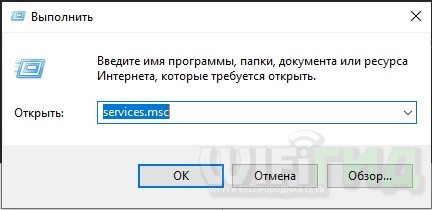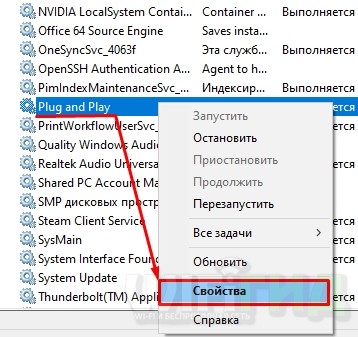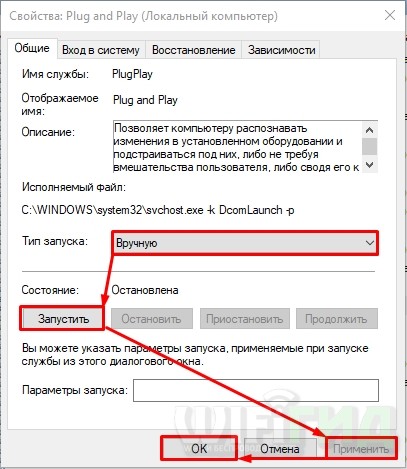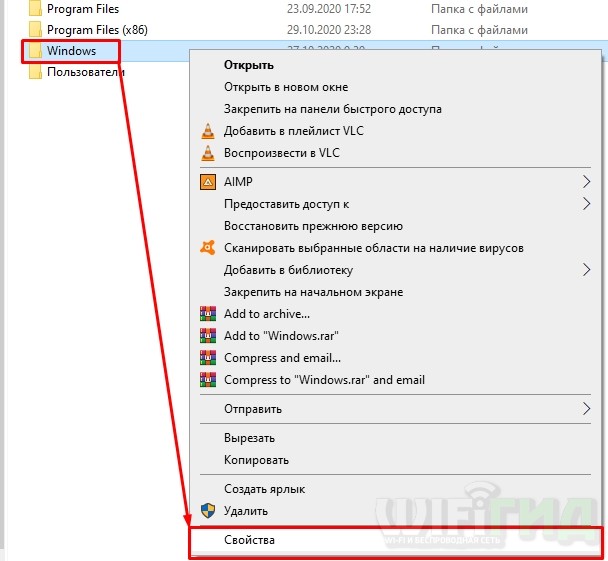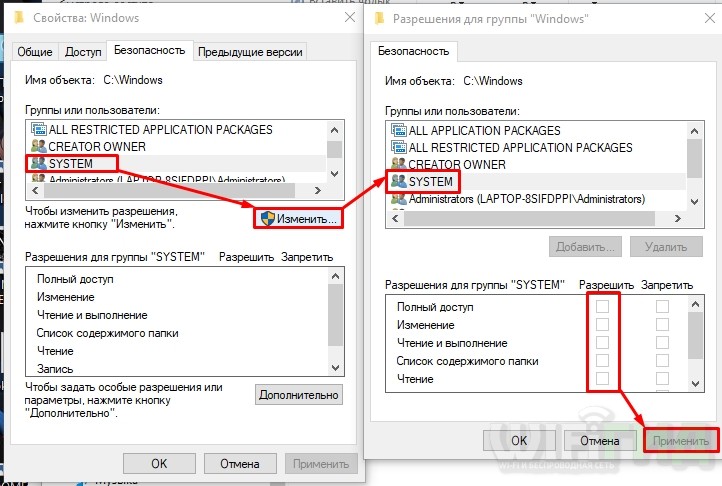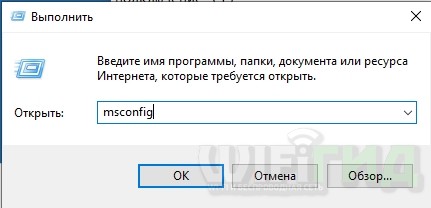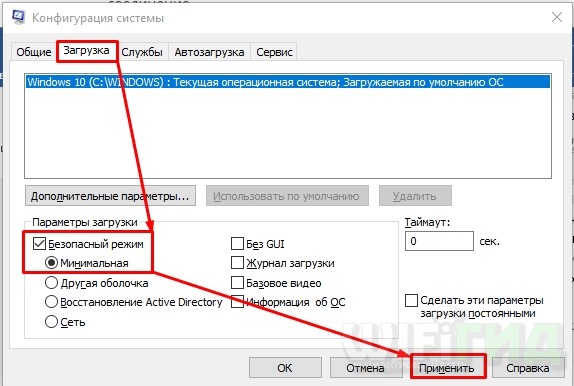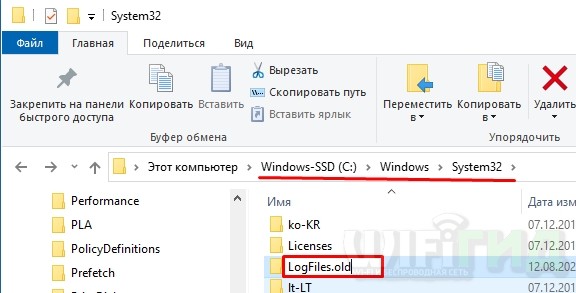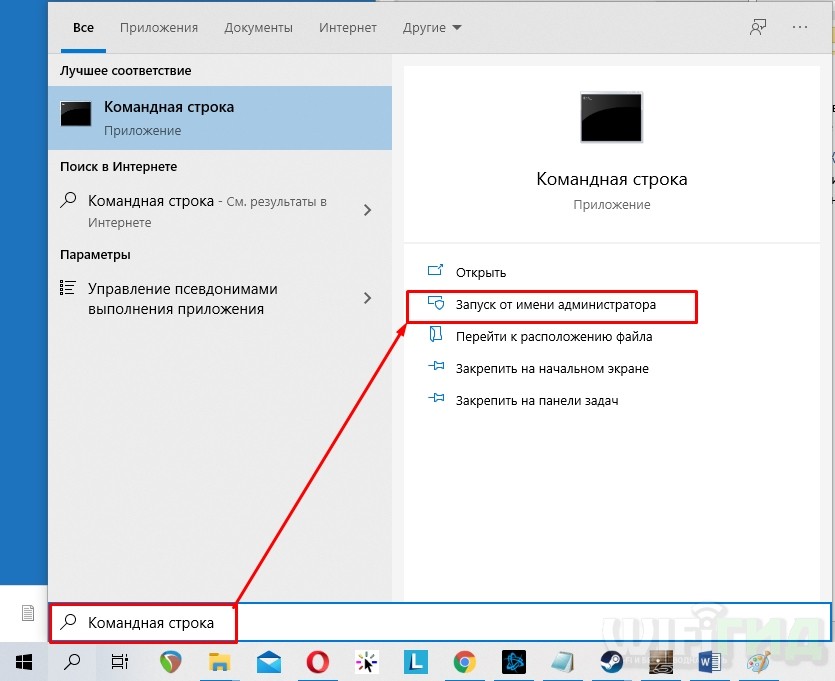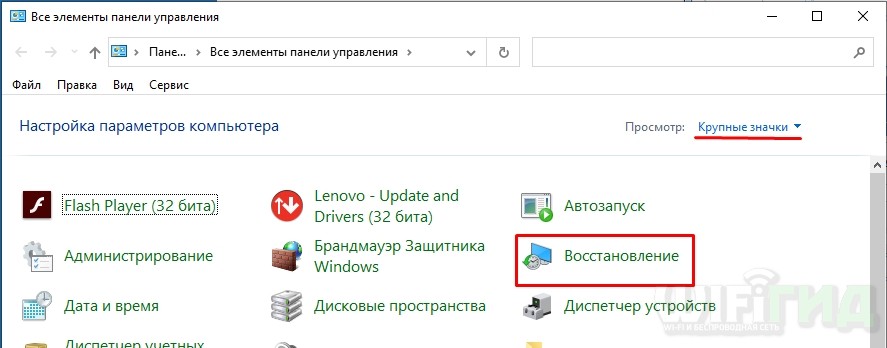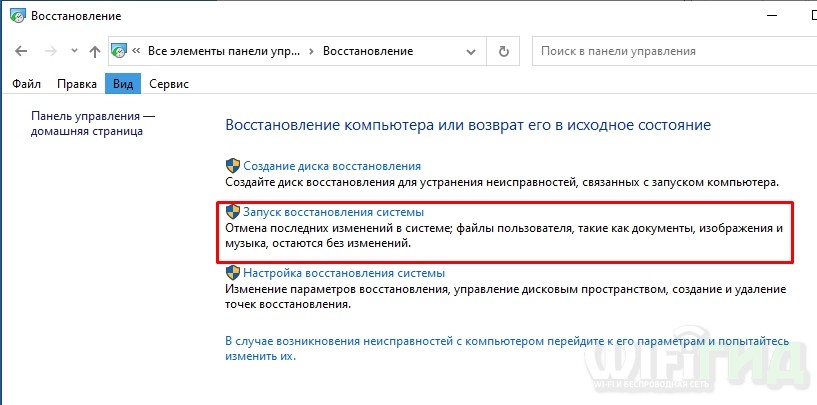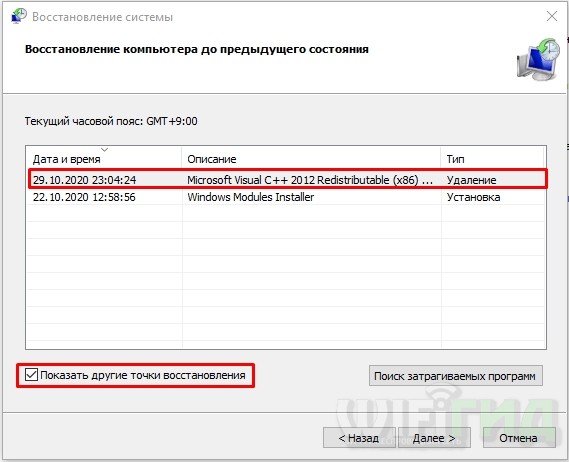Всем привет! Сегодня при подключении столкнулся с ошибкой 711 и текстом: «Не удалось загрузить службу Remote Access Connection Manager».

Ошибка 711 возникает при подключении к Интернету PPPoE на компьютере. Как оказалось проблема не на стороне интернета или провайдера, ошибка возникает из-за самой системы, то есть из-за незапущенных служб. Как оказалось, их может быть несколько, а не тот, который указан в сообщении. Далее я объясню, как решить эту ошибку соединения. Если у вас возникнут вопросы во время прочтения статьи, пишите в комментариях.
Способ 1: Активация служб
Неважно, какая у вас операционная система: Windows 7, 8, 10 или даже XP, все решается одинаково. Нам нужно зайти в службы Windows, для этого ищем на клавиатуре две клавиши: первая кнопка (на ней может быть значок Windows), расположенная между Ctrl и Alt в первом ряду; вторая — английская буква R.
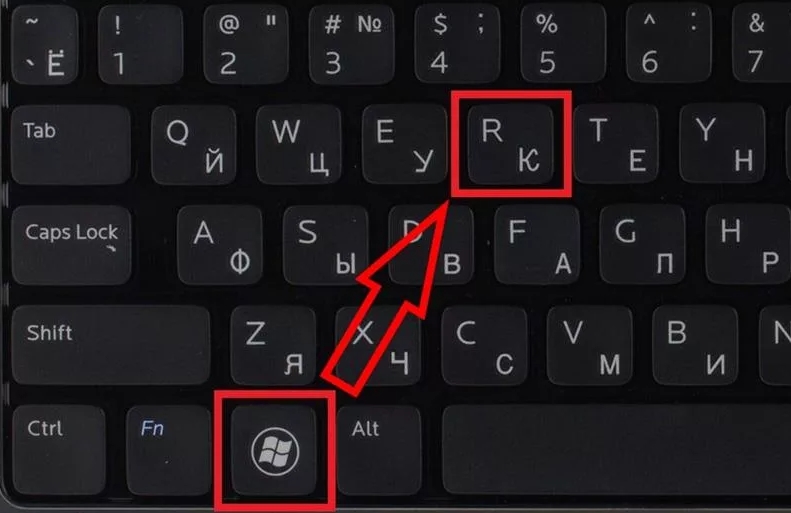
Нажмите на них одновременно, чтобы запустить утилиту «Выполнить». Далее нужно ввести команду:
services.msc
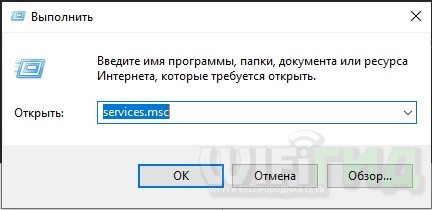
После этого идем в сервисы. Но не спешите, оказалось, что проблема может возникать не только из-за службы «Диспетчер подключений удаленного доступа», поэтому мы все проверим.
Начнем с основного сервиса, отвечающего за подключение, а это «Plug and Play» — щелкните по нему правой кнопкой мыши и из выпадающего списка выберите «Свойства».
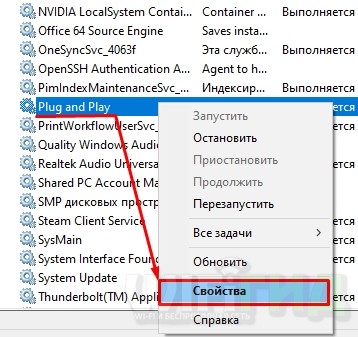
Устанавливаем тип запуска в режим «Ручной» и нажимаем внизу кнопку «Выполнить» (если она активна). После этого примените параметры.
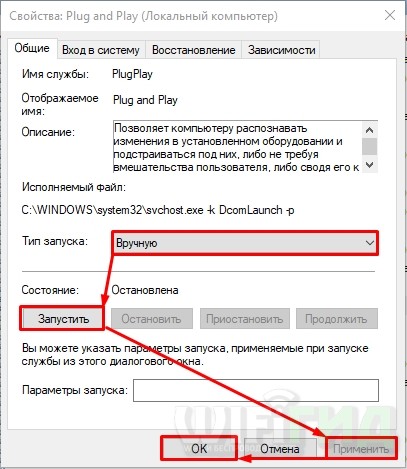
То же самое делаем и с другими услугами:
Диспетчер подключений удаленного доступа.
Телефония.
Совместное использование подключения к Интернету (ICS)
SSTP.
Диспетчер автоматического подключения удаленного доступа.
Маршрутизация и удаленный доступ.
Способ 2: Вылезла ошибка 1068 или проблема осталась
Скорее всего проблема с правами доступа на системный диск в системную папку. Такое часто бывает, когда при создании нового пользователя ограничивают его права.
Откройте «Проводник» или «Компьютер», перейдите на системный диск (обычно это диск «С:»). Щелкните правой кнопкой мыши папку «Windows» и перейдите в «Свойства».
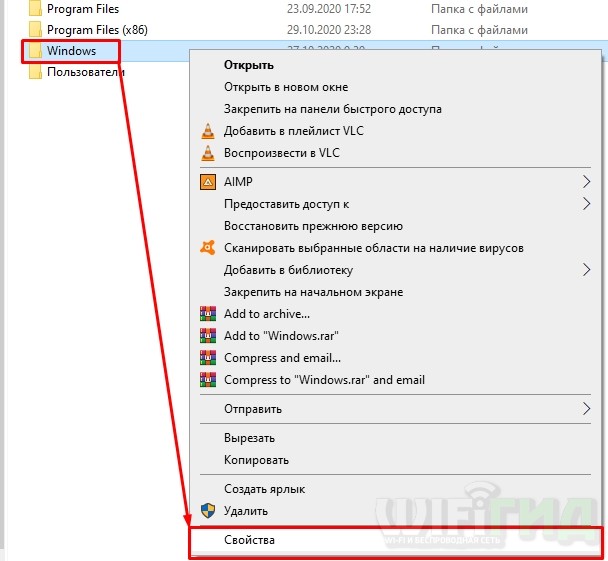
На вкладке безопасность щелкните список в группе «Система» (SYSTEM), а затем нажмите кнопку ниже. Опять же, выберите ту же группу. После этого нажмите галочку напротив строки «Полный доступ», по идее все нижние галочки должны быть подсвечены. Применяем параметры.
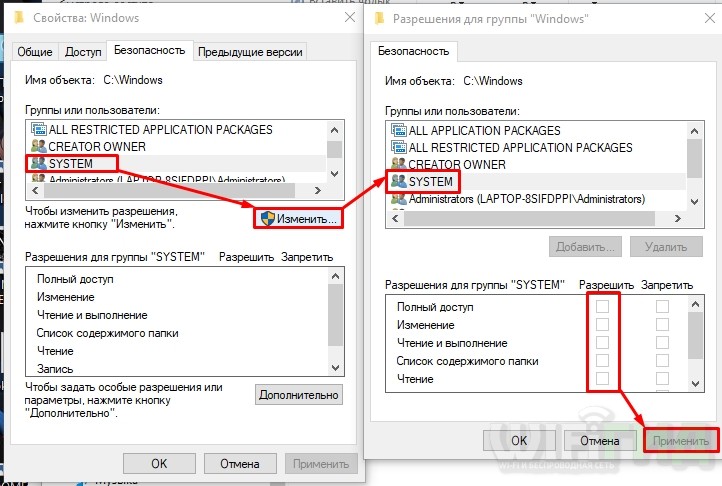
То же самое делаем для других групп пользователей:
Творец-Владелец (CREATOR OWNER).
Доверенный установщик.
Администраторы).
Перезагружаем систему.
Способ 3: Папка Logfiles
Ошибка 771 может возникнуть из-за того, что система не может записывать события в папку LogFiles. Но это можно исправить:
Нам нужно запустить систему в безопасном режиме:
Windows XP и 7: перезагрузите компьютер и удерживайте клавишу F8.
Windows 8 такая же, как с XP и 7, нужно просто зажать клавиши Shift и F8.
Если у вас десятка, или вы не можете загрузиться в безопасный режим вышеперечисленными способами, то идем другим путем. Нажимаем наши любимые клавиши и R и вводим команду:
msconfig
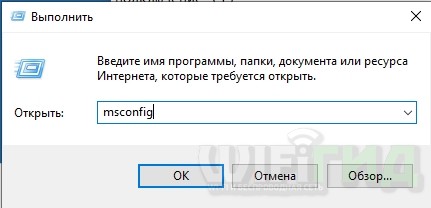
На вкладке «Загрузка» в разделе «Параметры загрузки» установите флажок «Безопасный режим». Нажмите «Применить» и перезагрузитесь.
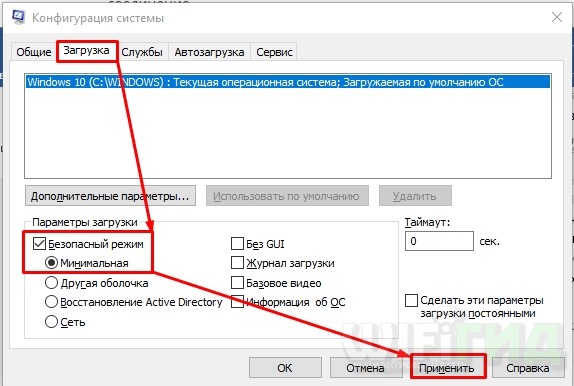
В папке «Windows» на диске «C» ищем раздел «System32» и там вы должны найти папку «LogFiles». Кликаем по нему ПКМ, выбираем пункт «Переименовать» и добавляем в конец:
.Старый
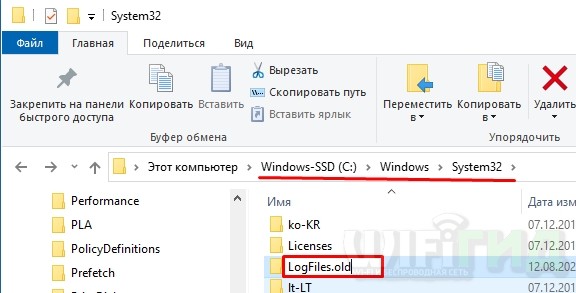
Подтверждаем действия. И перезагружаемся. Если вы запускали режим через «msconfig», не забудьте зайти туда и снять галочку с «Безопасного режима» перед перезагрузкой.
Способ 4: Командная строка
Если ничего из вышеперечисленного не помогло, можно попробовать восстановить настройки безопасности системы через командную строку.
Для запуска консоли нужно открыть меню «Пуск» и ввести в поисковую строку название утилиты. Затем запустите его с правами администратора. Во всех семи вам нужно будет щелкнуть по утилите правой кнопкой мыши и только потом выбрать соответствующий пункт.
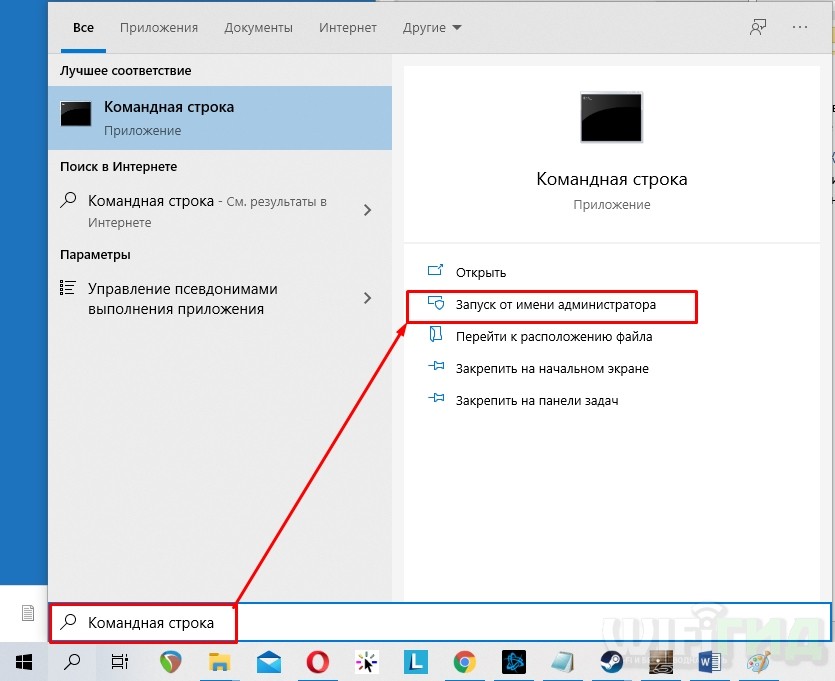
Пишем команду:
secedit /configure /cfg %windir%\inf\defltbase.inf /db defltbase.sdb /verbose
Появится ошибка.
Мы перезагружаемся.
Способ 5: Восстановление системы
Если ничего не помогает, то самый безопасный способ попробовать откатить ОС. Есть шанс, что ошибка исчезнет. Особенно это касается старых версий «винды» (7 и XP).
Откройте меню «Пуск» и перейдите в «Панель управления». Если у вас десятка, используйте клавиши + R и команду управления.
Найдите пункт «Восстановление» и зайдите туда. Если вы не можете его найти, установите «Вид» на «Крупные значки».
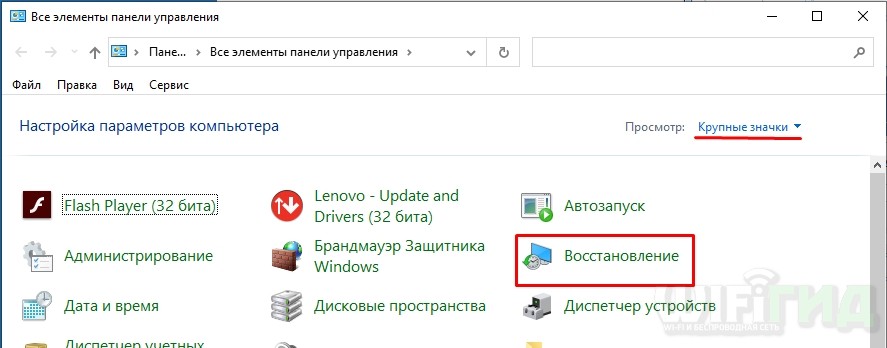
Выберите «Начать восстановление системы».
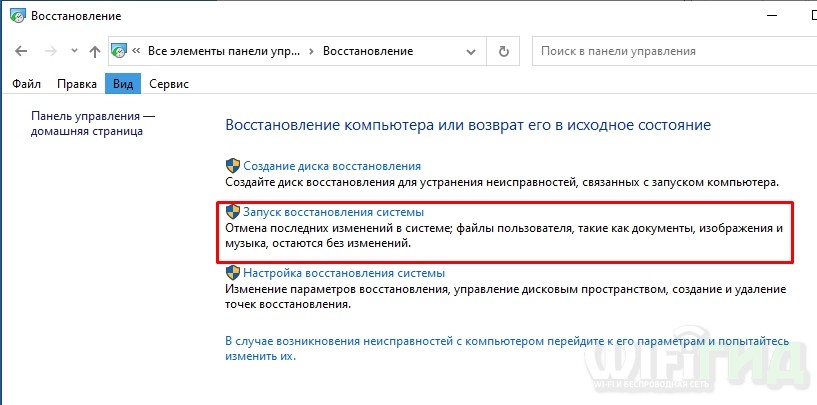
В первом окне нажмите «Далее». После этого установите флажок «Показать другие точки восстановления» и выберите самую старую.
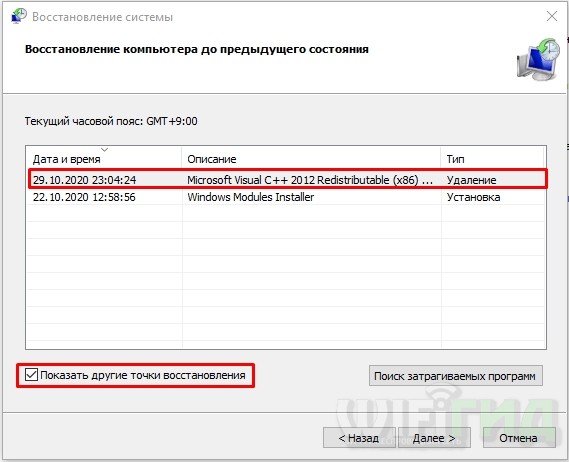
После этого процесс должен запуститься, компьютер один раз перезагрузится.